发布时间:2025-04-02 13:28:45作者:kaer
1. 准备一个容量不小于16gb的可引导u盘,用于制作windows 10安装介质。
2. 从微软官网下载windows 10镜像文件,并将其解压到u盘根目录。
3. 在mac上下载并安装最新版的boot camp助理。
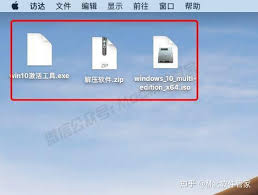
制作windows 10安装u盘
1. 打开boot camp助理,点击“继续”。
2. 选择“从apple下载最新的windows支持软件”,下载完成后会自动安装到u盘中。
3. 插入准备好的u盘,在boot camp助理中选择“创建windows 10可引导安装器”,然后点击“继续”。
4. 按照提示选择下载的windows 10镜像文件,点击“继续”,等待boot camp助理将镜像文件写入u盘。
分区并安装windows 10
1. 将制作好的windows 10安装u盘插入mac,重启mac,按住option键,选择u盘启动。
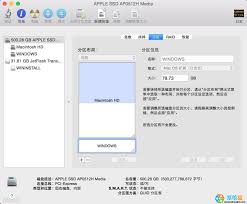
2. 进入windows安装界面,选择语言、时间和键盘布局等设置,点击“下一步”。
3. 点击“现在安装”,选择安装的windows版本,点击“下一步”。
4. 接受许可条款,点击“下一步”,选择“自定义:仅安装windows(高级)”。
5. 在磁盘分区界面,选择未分配的空间,点击“新建”,创建一个大小合适的分区作为windows系统盘,一般建议分配20gb以上空间。
6. 选择新建的分区,点击“下一步”,开始安装windows 10。
7. 安装过程中会自动重启多次,按照提示完成各种设置,如设置用户名、密码、网络连接等。
安装驱动程序

1. windows 10安装完成后,打开boot camp文件夹,将其中的驱动程序逐一安装到windows系统中。
2. 安装完成后,重启电脑,此时mac就可以在windows 10和macos之间自由切换了。
通过以上步骤,你就可以在17版mac上成功安装win10双系统,享受两个系统带来的便利。
免责声明:以上内容源自网络,版权归原作者所有,如有侵犯您的原创版权请告知,我们将尽快删除相关内容。
上一篇:小红书隐藏优惠券怎么领取
下一篇:抖音冰凡科目一是什么梗
如何成为抖音外卖骑手
抖音冰墩墩特效视频怎么拍摄
淘宝怎么购买冬奥会吉祥物冰墩墩
支付宝早起打卡失败怎么回事
2022春运火车票提前多久预售
支付宝2022年年有余活动怎么玩
支付宝隔离政策在哪里查
支付宝嘉图借书怎样还书
微信星星特效怎么触发
拼多多答题领iPhone答案是什么
如何取消京东会员自动续费
企业微信怎样快速收集客户反馈
如何删除手机淘宝的差评
yy直播怎么进行录屏
win10怎么重装系统
skyworth手机遥控器怎么用
扇贝单词如何设置学习顺序
iphone12promax发热严重怎么办
如何更改Microsoft Teams群聊名称
倒数日如何更换背景

决胜台球是款台球竞技比赛闯关游戏,游戏中玩家可以体验到非常真实的台球玩法,有着大量的关卡可以去解锁闯关,可以在商城中进行购买各种风格的球杆,不断的提高实力,达到更高的段位。游戏特色1.游戏中的奖励多样,轻松解锁不同的球杆2.简单在游戏中进行规划撞击,完成台球比赛3.关卡匹配,玩法不同,游戏自由选择游戏亮点1.简单游戏操作玩法,在游戏中轻松提升技巧2.学习更多的台球知识,轻松在游戏中封神3.精致游戏
3.2
火爆三国手游是很好玩的三国策略战争手游,在游戏中会有很多的武将可以让玩家来进行获取,游戏中的武将都是三国中耳熟能详的人物,玩家在游戏中可以指挥自己的角色在游戏中开始精彩的战斗。游戏玩法超多的武将选择,更结合武将养成的玩法,喜欢这款游戏的不要错过,游戏中玩家可以不断解锁强力武将,中后期随着等级的提升也能打出爆发的伤害,非常节省玩家的时间,并且还搭配了各种的技能,感受全新的乐趣体验。游戏介绍火爆三国是
3.1
射爆香肠人是款画面视角非常独特的休闲闯关游戏,在一开始玩家需要慢慢的熟悉玩法教程,就可以快速的上手了,有点类似于塔防的玩法机制,选择摆放一个个的角色,来阻止各种的香肠人通过。游戏特色1.超级丰富的闯关内容等待你的加入,通过各个关卡中的挑战来体验丰富的游戏乐趣!2.在一次次的闯关挑战当中来积累更多的经验,收集更多的道具,以此提升自己的闯关能力!3.紧张刺激的射击对战过程,每个关卡里面出现的香肠人战斗
4.2
我踢得贼准是款非常趣味的足球射门闯关小游戏。游戏中玩家将操控中角色进行调整好角度和方向来进行一次次的射门,角色离球门的距离是会越来越远的,需要准确的调整好位置与角度。游戏特色1.自由组建自己的游戏团队,在游戏中轻松战斗2.真实好玩的游戏挑战过程,轻松进行游戏冒险3.夺得冠军,轻松简单提升自己的踢球实力游戏亮点1.不同的踢球规则,在游戏中尽情发挥自己的实力2.全新游戏比赛规则,感受绿茵足球的战斗乐趣
4.9
极速逃亡3是一款十分有趣的逃脱类游戏,在游戏中有很多的武器可以让玩家来进行选择,游戏中的武器都是十分地好用的,玩家可以在游戏中通过自己的闯关在游戏中获得更多的武器来帮助自己进行闯关。游戏特色1、游戏的玩法十分新颖,玩家可以轻松尝试全新的逃脱玩法。2、海量关卡自由挑战,每次闯关都是一次全新的体验。3、完成游游戏的逃脱任务,获取丰厚的游戏奖励。游戏魅力1、玩家要快速找到敌人防御最薄弱的环节,利用这样的
3.5确 定
关 闭